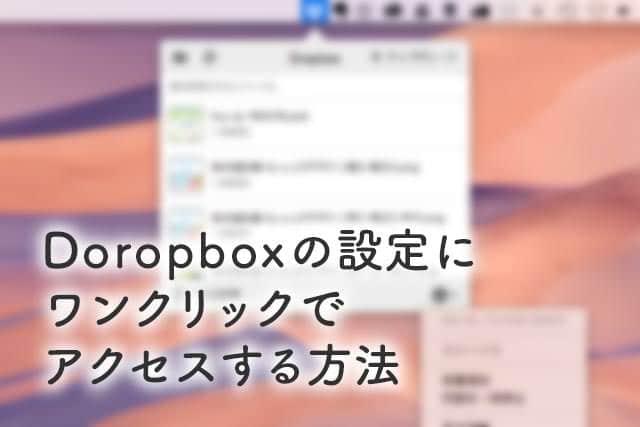当サイトのリンクには一部プロモーションを含みますが、一切その影響は受けず、公正・中立な立場で制作しております。
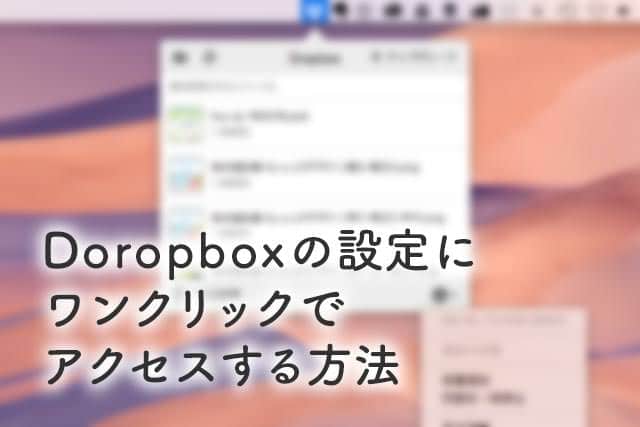
Dropboxの使用状況をたった1クリックで把握できます。
かれこれ数年前からDropboxを制作物のバックアップ場所として使ってます。たまにデータを入れすぎて同期できなくなるなんてことがあるので、常に使用状況は把握しておきたいもの。
通常、Dropboxの設定や使用状況を確認するには、メニューバーのDropboxアイコンをクリックして確認しますよね。こんな感じで。
Dropboxの設定や使用状況を確認する通常の方法
この方法で確認している人がほとんどじゃないですかね。
まずはメニューバーのDropboxアイコンをクリック(1回目)。
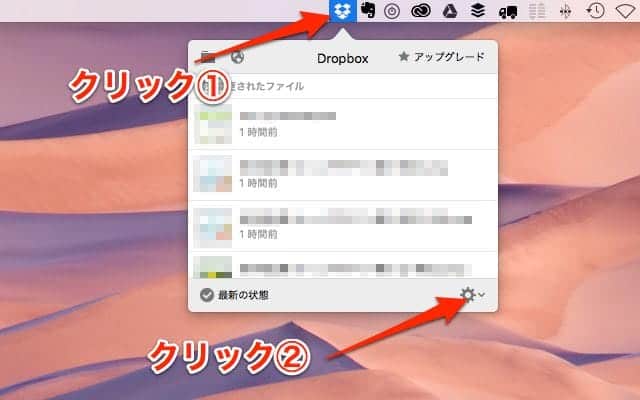
この状態では、最近変更されたファイルが表示されます。
Dropbox設定や使用状況を確認する場合は、さらに右下の歯車アイコンをクリック(2回目)します。
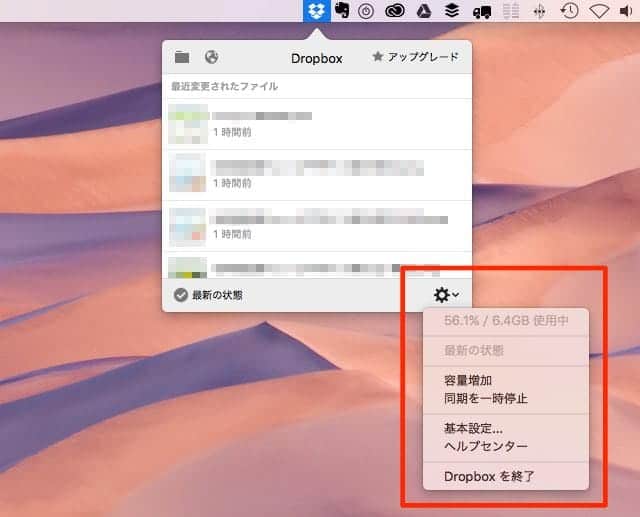
すると、ようやくここでDropbox設定が出てきました。使用状況の確認や、基本設定の変更などができます。
使用状況を確認するのに2クリック必要です。
使用状況を一瞬で把握するにはあのキーを使う!
これをたった1クリックで確認する方法がこれ。
メニューバーのDropboxアイコンをクリックする際に、
option キー
を押しながらやってみてください。
すると、
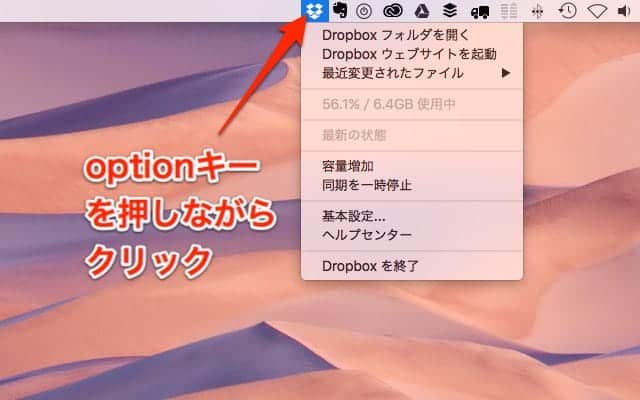
通常の方法で2クリック目に出てた画面が、1クリックで表示されました。
これなら一瞬で使用状況を確認することが可能です。
当ブログでは、何度もoptionキーを使ったハウツー記事を書いてますが、まだまだ知らない使い方がありそうですね。
また見つけたらご報告しま〜す。